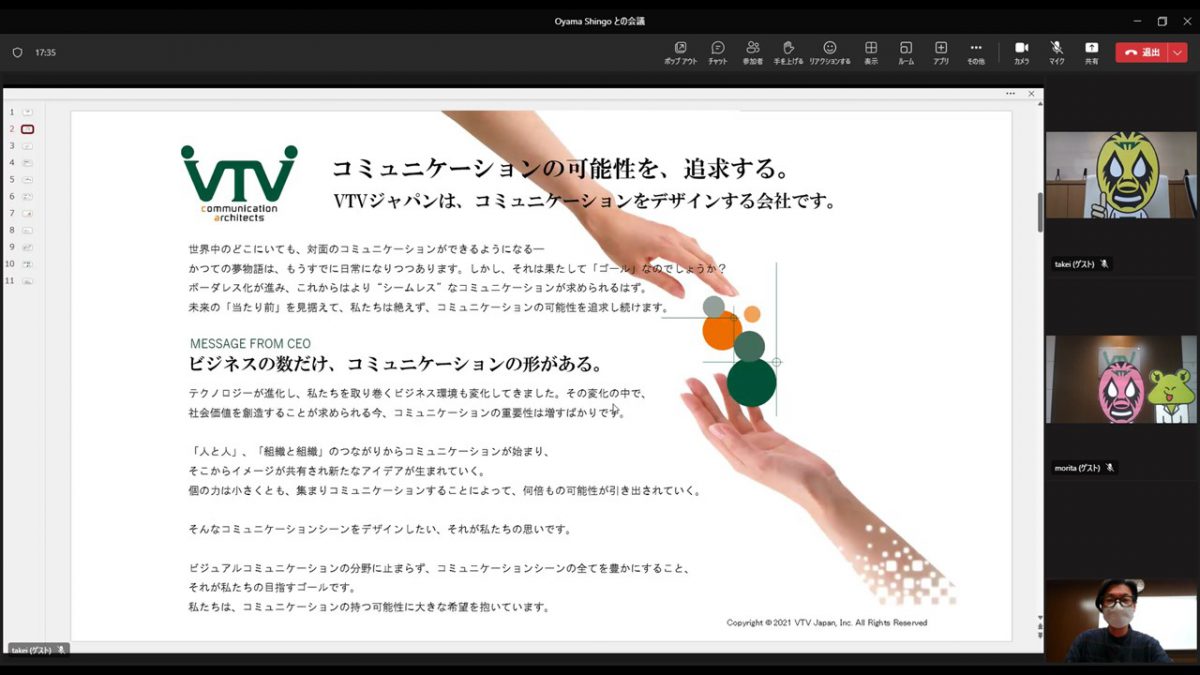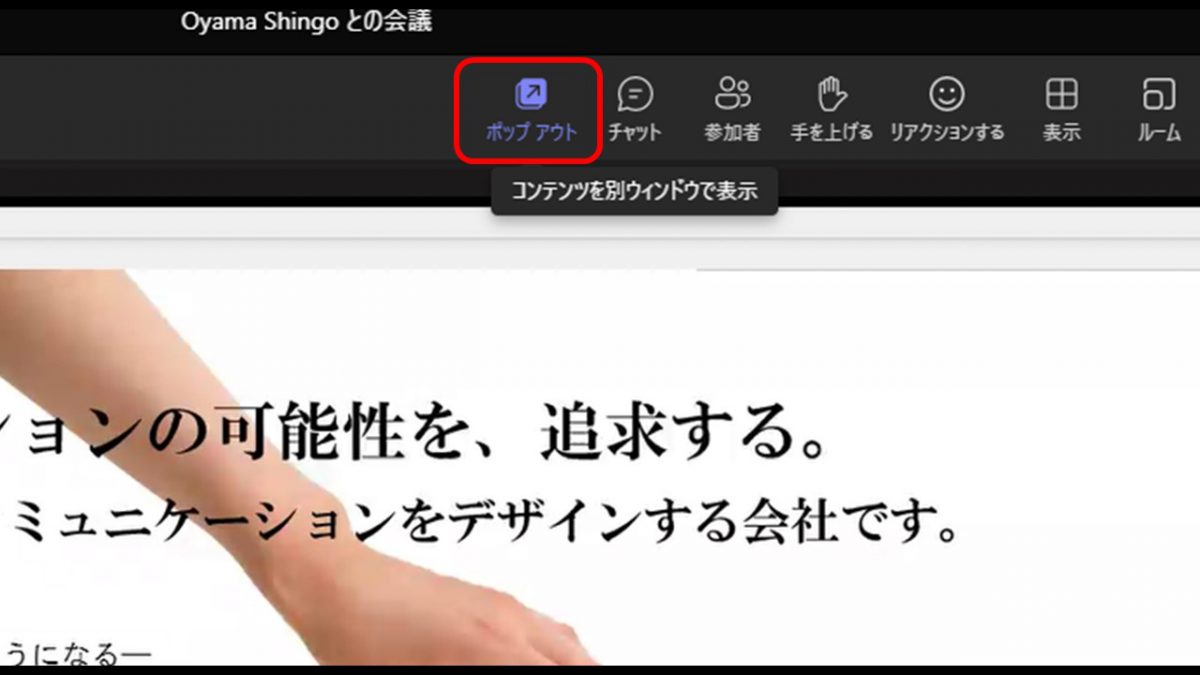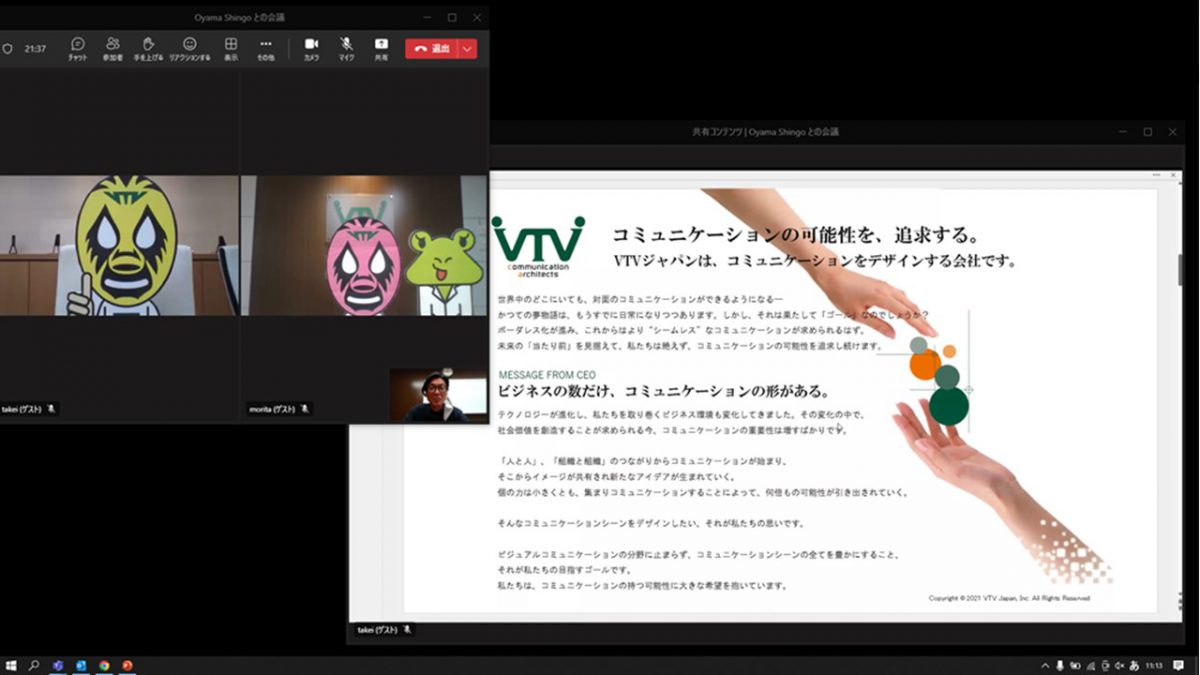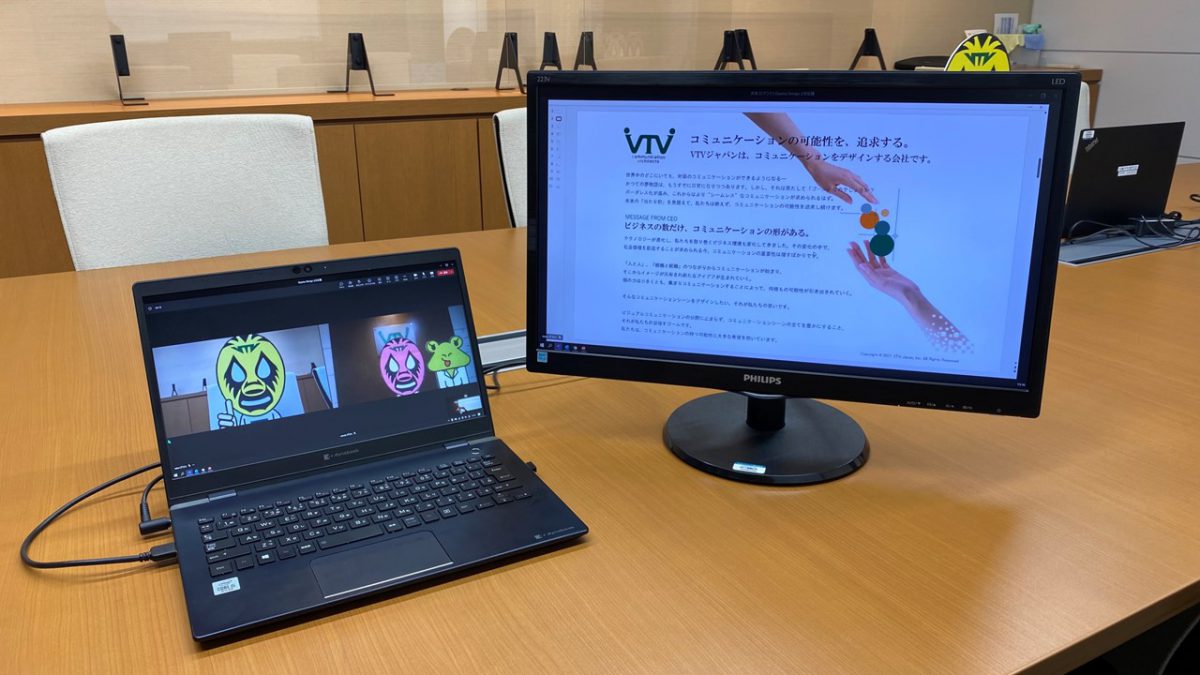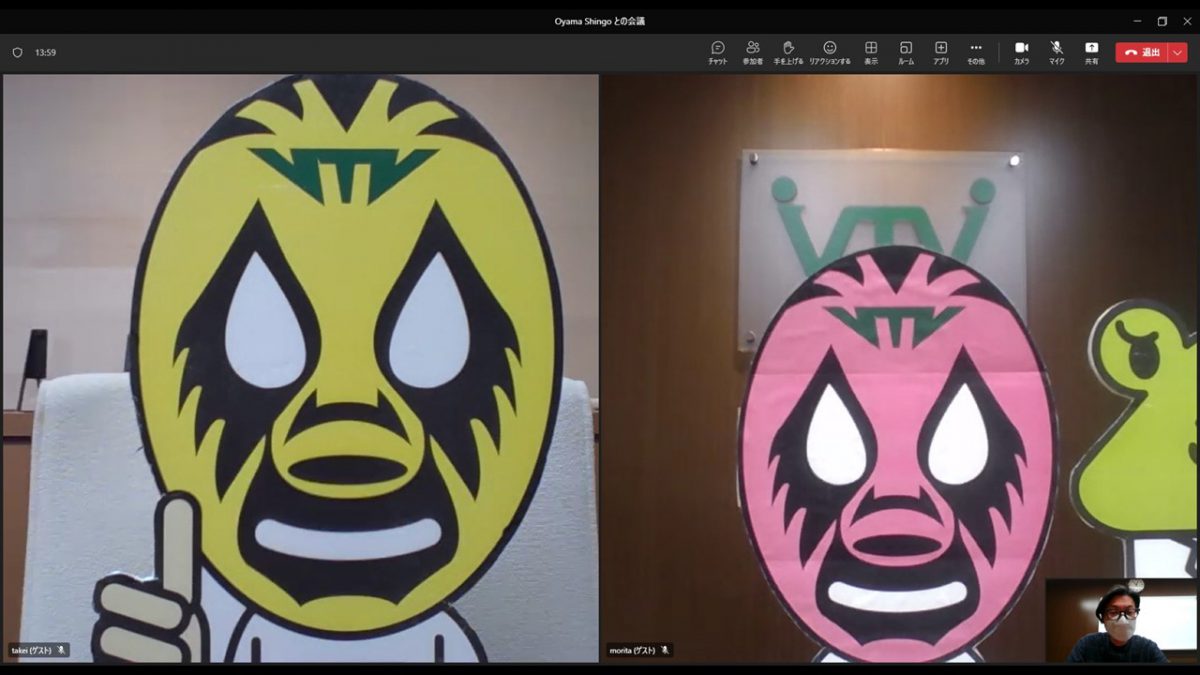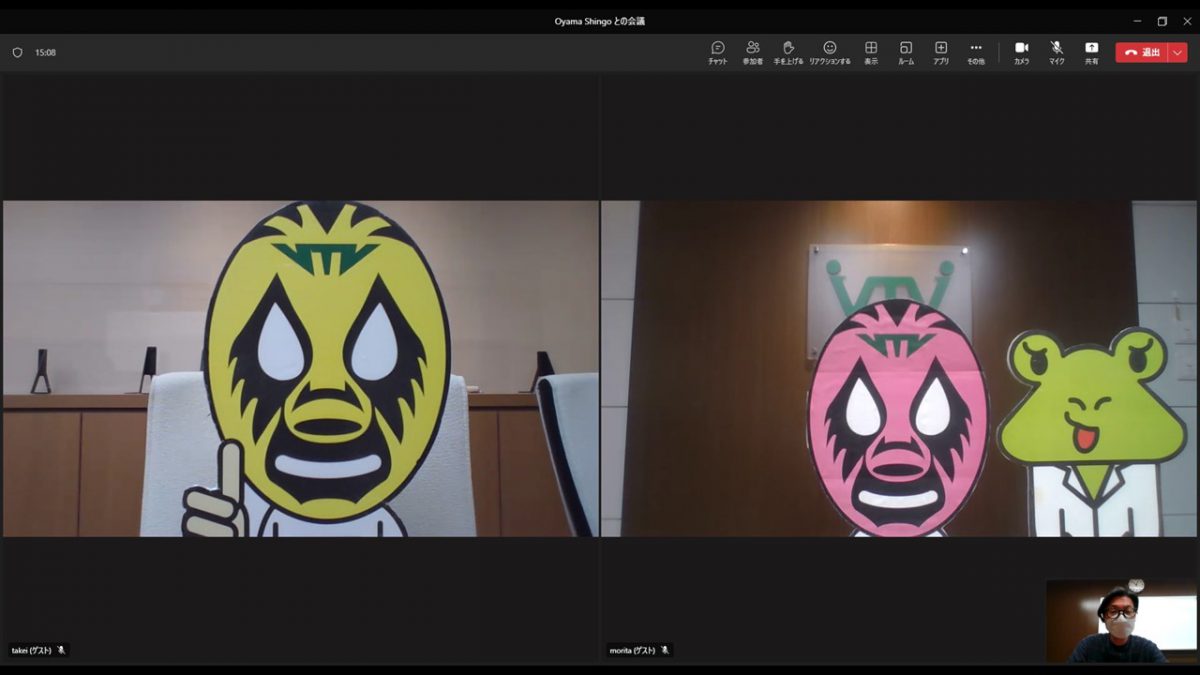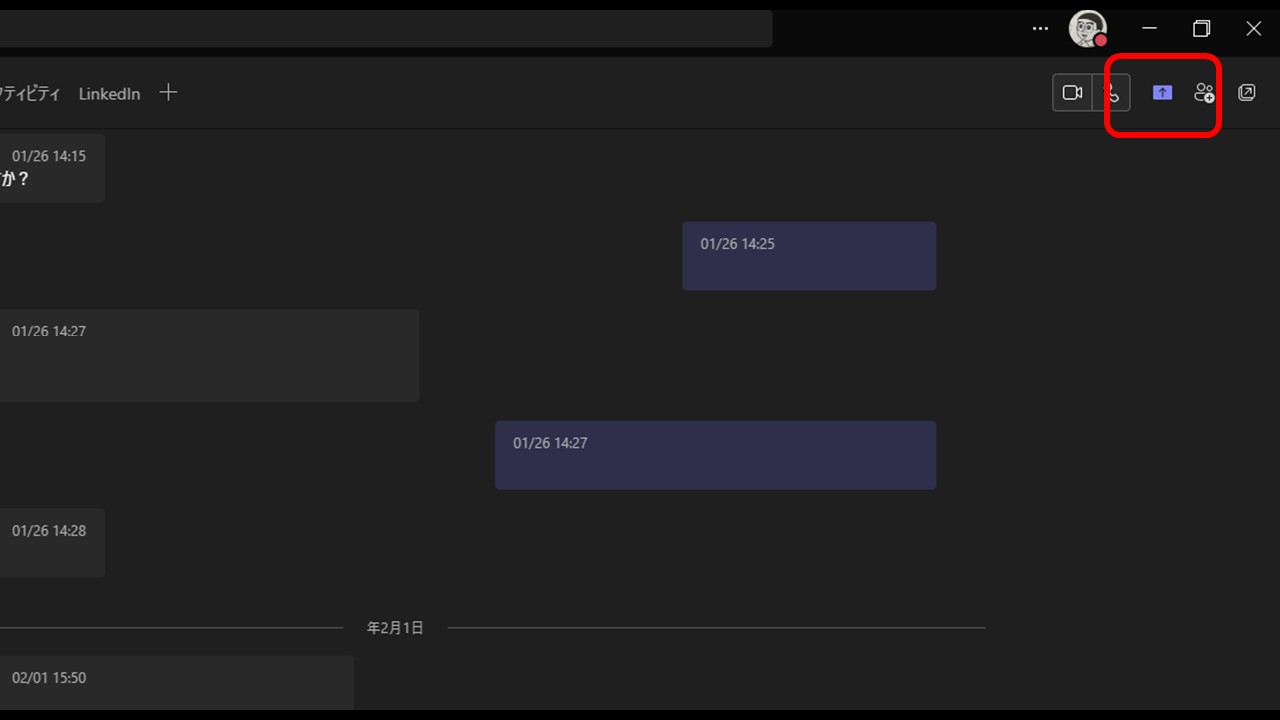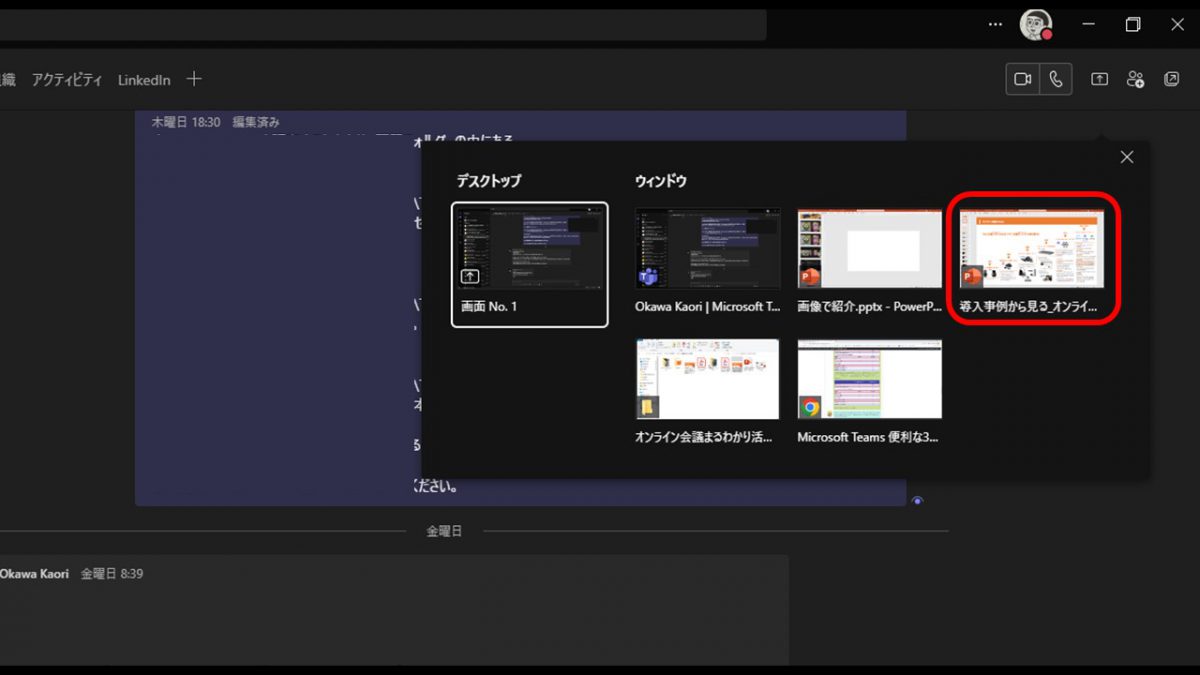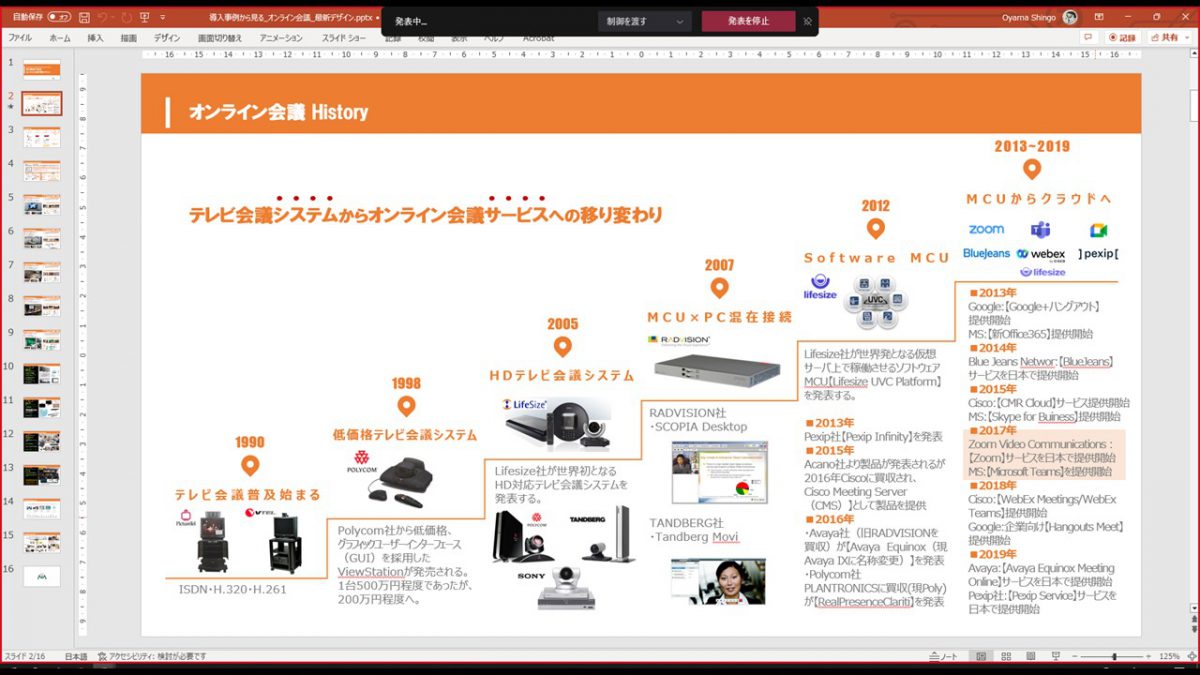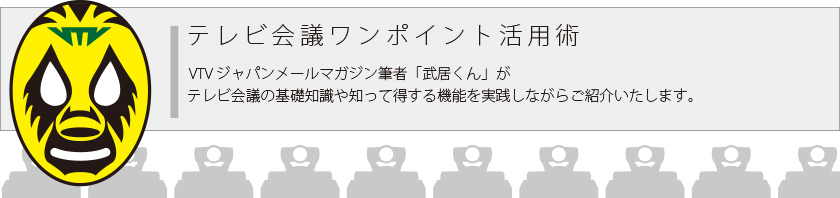
ハイブリッドワークで大活躍している「Microsoft Teams」ですがTeams会議を実施する中で、Teamsアプリにはたくさんの機能が搭載されています。でも全ての機能を理解するのは困難ですよね。Microsoft Teamsでこれだけ知っておけば、業務で便利に活用できる!って機能、教えてほしいんですけど・・・?
確かに資料共有やマイクミュート、カメラミュートはよく使うけど、その他の機能って何ができるか分かってないよね。
そうそう、分かっていない機能でも理解すればきっとTeamsの会議で便利に役立つことがあると思うんだけど、なんかボタンとかいっぱいあって何をどうすればどうなるのか見当つかないよね。
武居、確かにMicrosoft Teamsではいろんな機能がたくさん装備されているわな。でも安心しなさい! Teamsの会議で特に役立つ便利機能が「3つ」あるんや。
えー、森田さん、もっといっぱいあるでしょ!
確かにもっといっぱいあるんやけど、全部覚えられへんやろ。でもたった「3つ」で、しかもTeamsの会議中に役立つ機能だったらすぐに覚えられるんとちゃうか?
確かにそーよね、森田さん、その「3つ」の便利機能、教えてくれない??
なんか花水、人にモノを頼むときの姿勢、軽くないか~? まぁ向上心があるのはエエ事や。さっそく「3つ」の機能を解説してみよか。
おー! ありがたい! 森田さん、よろしくお願いします!
まず1つ目
資料画面のポップアウト機能
Teamsの会議でこちら側、もしくは相手側のパソコンからパワポやエクセルを表示する「資料共有」は当たり前のようにやってると思うんやけど、下の写真のようにパソコンの画面に共有された資料と、参加者のカメラ映像が一緒になってレイアウトされてしまうんやな。これだとカメラ映像が小さくなってしまうし、もっと大きく資料を見たい!と思っても限界があると思う。
そこで資料共有されている画面とカメラ映像を分けて表示させる「ポップアウト」という機能があるんや。資料共有を受けているときに下の写真にあるポップアウトボタンをクリックすると、資料画面とカメラ映像が2つの画面に分けて表示する事ができるんや。
ポップアウトをクリックすると
資料画面とカメラ映像を分けて表示する事ができます。
パソコンのモニターを2画面(デュアルモニター)で利用しているのであれば、メインモニターには資料、サブモニターにはカメラ映像、と言った具合で資料を確認しながら話者の様子を見ることができるんや。
なるほど~、これは便利よね。資料共有を受けていても、臨場感が出るよね!
2つ目は
カメラ映像をフレームに納める
Teams会議であるあるやけど、毎回こんな縦長なレイアウトになってること、あるやろ?
カメラ映像が大きくアップになって表示されている場合、相手側がひとり参加だったらまだエエねんけど相手側で複数人が出席している場合、出席者全員の姿が確認できないよな。そんな時は「フレームに納める」を使ってみたらエエねん。下の写真のようにフレームに納めたい人のカメラ映像の上で「右クリック」すると「フレームに納める」という設定箇所があるので選択。
すると相手側のカメラ映像がジャストサイズにフィットしてくれるんや。
これだったら違和感もなく、参加者のカメラ映像が均等にレイアウトできるワケやな。
なるほどー! この設定は気持ちいいですね! さっきまで見切れてた森田さんの姿もちゃんと確認できますね!
最後の3つ目は
資料共有機能だけ活用する
これはTeams会議で活用できる機能ではないんやけど、Teamsでテキストチャットしてたり電話で会話しているときにちょっと資料を見ながら説明したいってシーン、結構あると思うねんな。そんな時、Teamsのチャット画面にある「資料共有」って機能が役立つんや。下の写真のボタン。
資料共有ボタンをクリックすると、どの画面(ファイル)を表示するか、という選択画面が出てくるので、共有したいアイコンをクリック。
するとTeamsの会議を開始しなくても、資料の共有のみ実行できるんや。
ワシは電話しながら「ちょっと資料見ながら確認したい事があるんやけど・・・」って会話から、この資料共有機能を使うことが結構あんねんな。めっちゃ便利やで。
うわぁ~、これめちゃくちゃ便利じゃないですか! 急にTeams会議しようって言われても準備しなきゃいけないし、簡単な打合せだったら電話しながら資料共有、これだけで十分だよね!
今回、パソコンのTeamsアプリでTeamsの会議に活用できる機能を説明したけど、会社の会議室から誰でも簡単にTeams会議を実施するんだったら、断然「Teams Rooms」の利用をお勧めしたいな。VTVジャパンではTeams専用のテレビ会議システム「Teams Rooms」のマルチベンダーとして、いろんなメーカーのTeams Roomsを取り扱っているから、こちらのウェブサイトもチェックしておくとエエで。
森田さん、ありがとうございます! 確かに説明してもらった「3つ」の機能は、ハイブリッドワークにめちゃくちゃ活かせそうですね! 参考になりました!
参考になるのは、この「3個」(の機能)
今日か昨日に「強化機能」するといいね!
あ~~~、しょーもないダジャレで「3つ」の機能、忘れちゃった! 森田さん、もう一回教えてください!!!!
きっと便利な機能なので、実際に業務で使ってみてくださいね!